百度网盘电脑版使用文字识别功能提取图片文字的方法教程
2023-09-12 11:44:34作者:极光下载站
百度网盘是一款非常好用的软件,很多小伙伴都在使用。如果我们在进行办公时,需要提取图片中的文字,也可以借助百度网盘这款软件来实现,非常地方便实用。那小伙伴们知道电脑版百度网盘中具体该如何提取图片中的文字内容吗,其实操作方法是非常简单的,只需要进行几个非常简单的操作步骤就可以了,小编这里为小伙伴们分享两种比较常用的方法,步骤操作起来都是非常简单的,小伙伴们可以打开自己的软件后分别尝试操作一下。接下来,小编就来和小伙伴们分享具体的操作步骤了,有需要或者是有兴趣了解的小伙伴们快来和小编一起往下看看吧!
操作步骤
第一步:双击打开电脑版百度网盘;
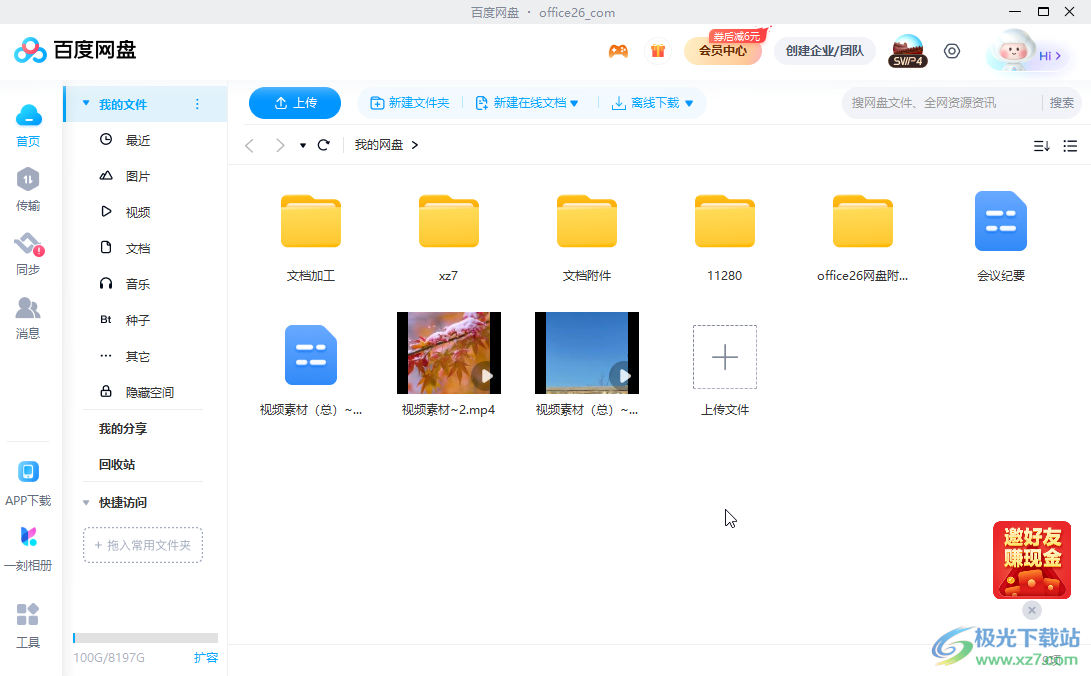
第二步:方法1.在左侧点击“工具”——找到并点击“文字识别”;
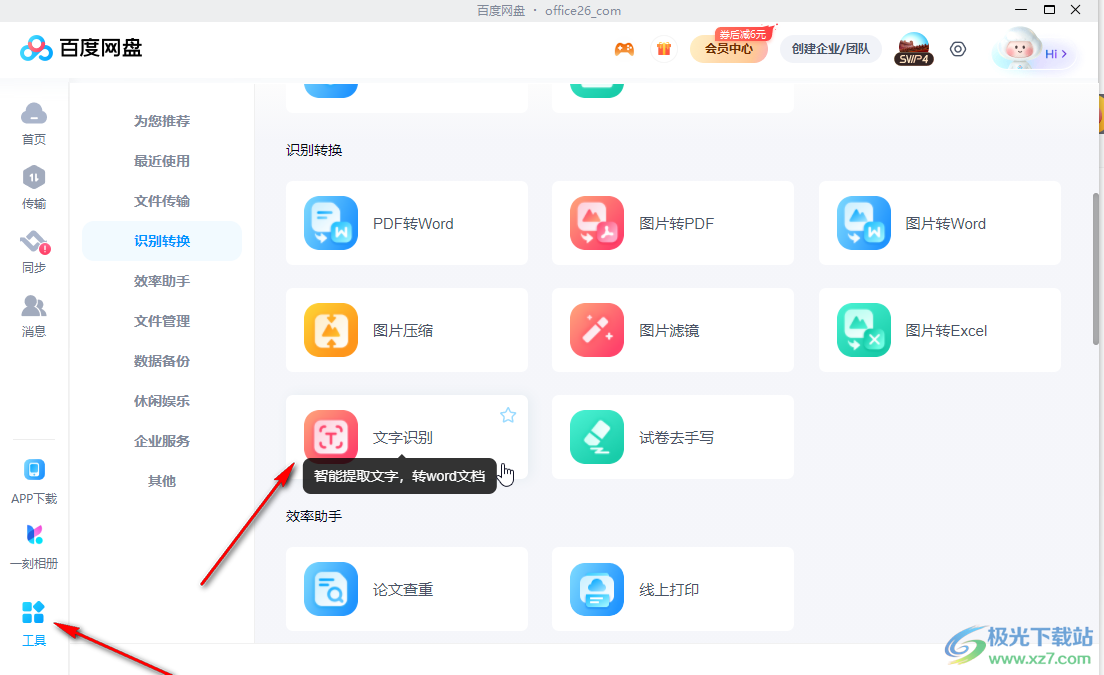
第三步:然后根据自己的实际情况,选择本地图片或者网盘图片;
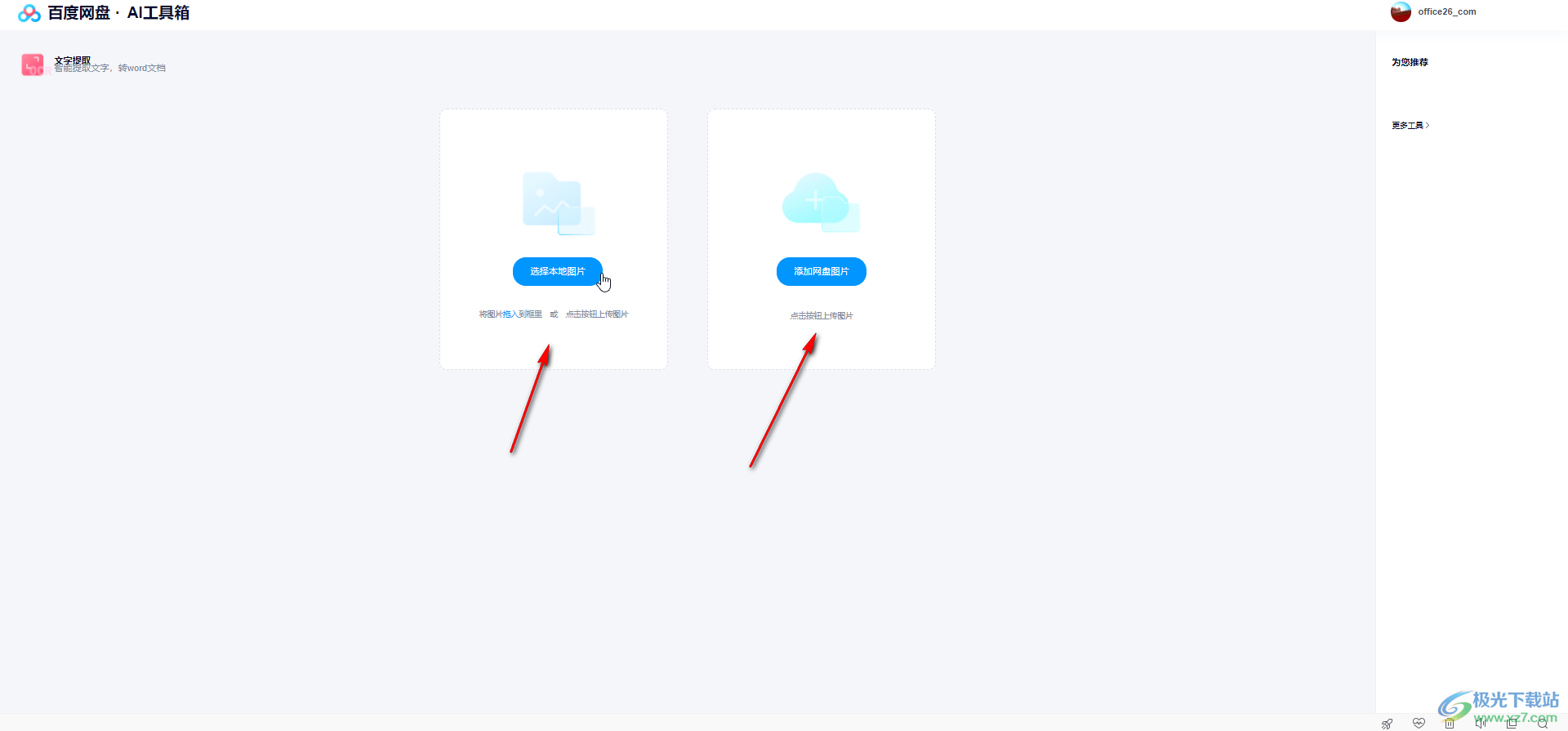
第四步:双击将需要的图片导入,导入后可以在右侧看到识别结果,可以根据自己的需要对识别的结果进行修改编辑,左侧可以添加图片继续识别,右下角可以选择导出;
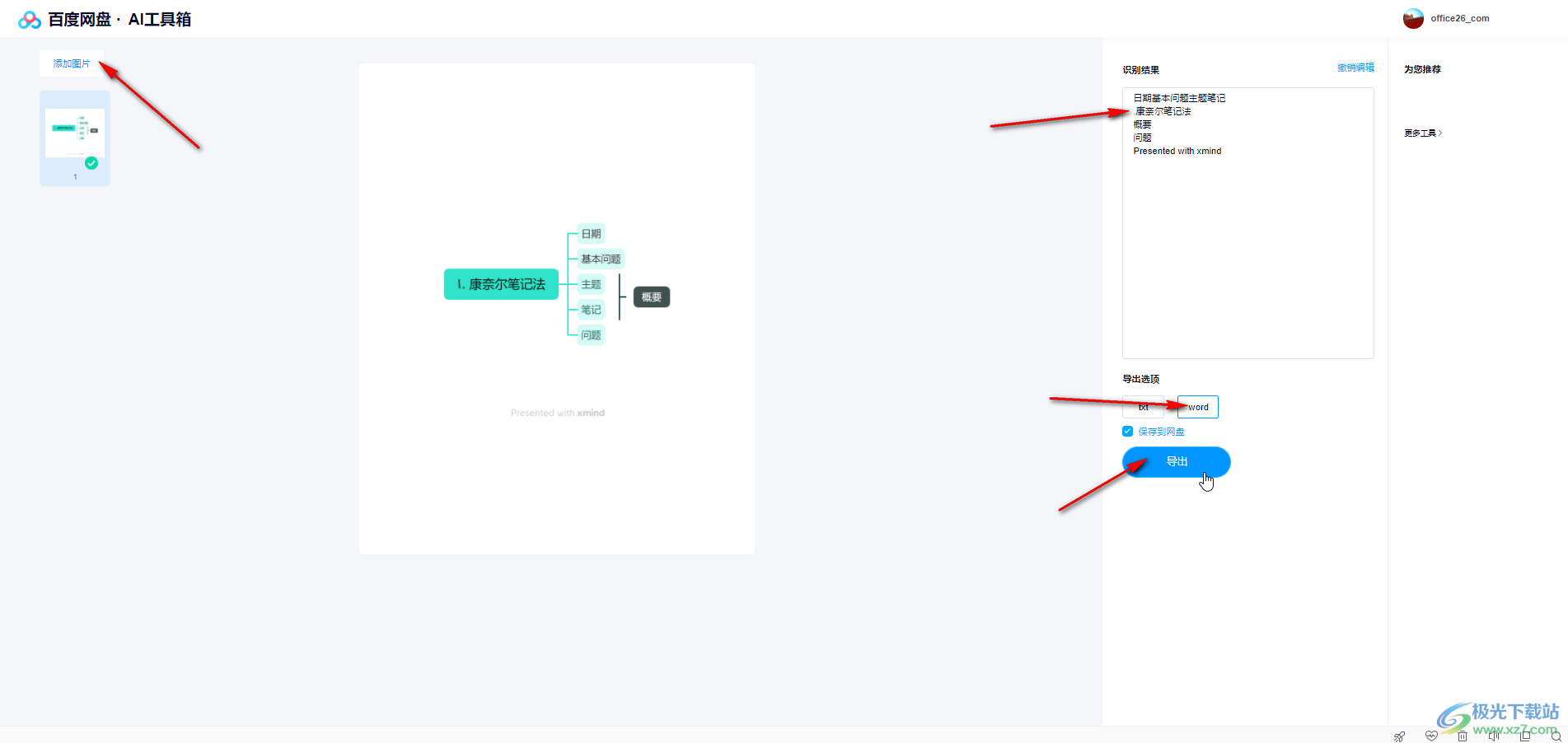
第五步:方法2.开启百度网盘的截图快捷键后(在界面右上方点击自己的头像后进入设置界面,勾选开启),按Ctrl+shift+S键,拖动鼠标左键绘制需要识别的区域,释放鼠标后点击自动出现的“提取文字”功能就可以了。
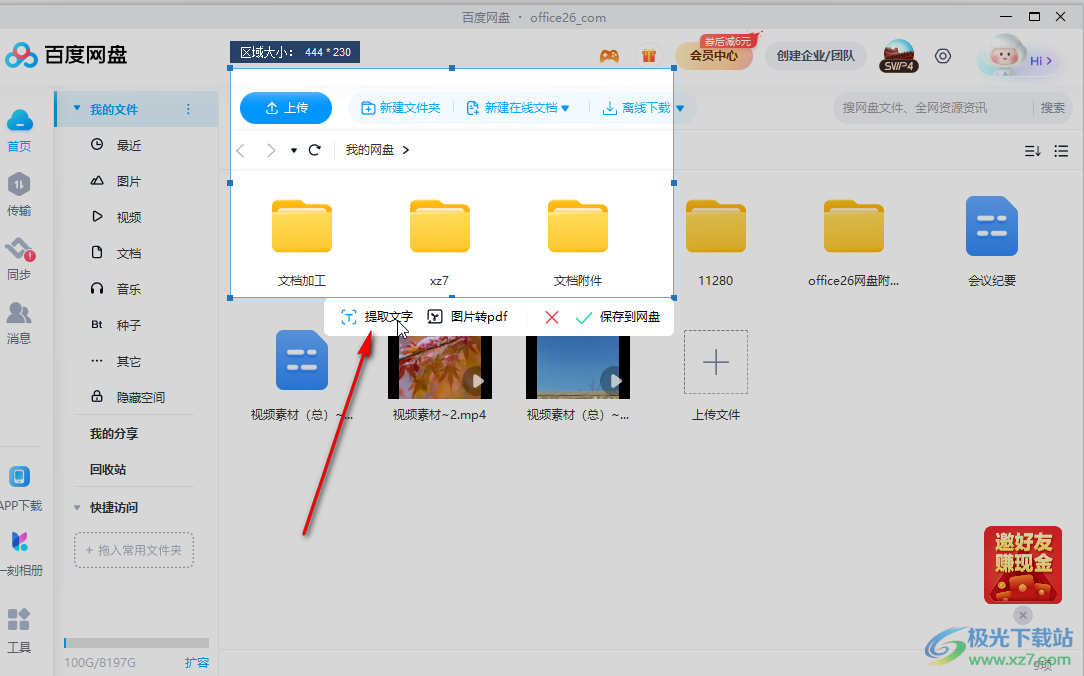
以上就是电脑版百度网盘中识别图片中文字的方法教程的全部内容了。以上步骤操作起来都是非常简单的,小伙伴们可以打开自己的软件后一起动手操作起来,看看识别结果。
